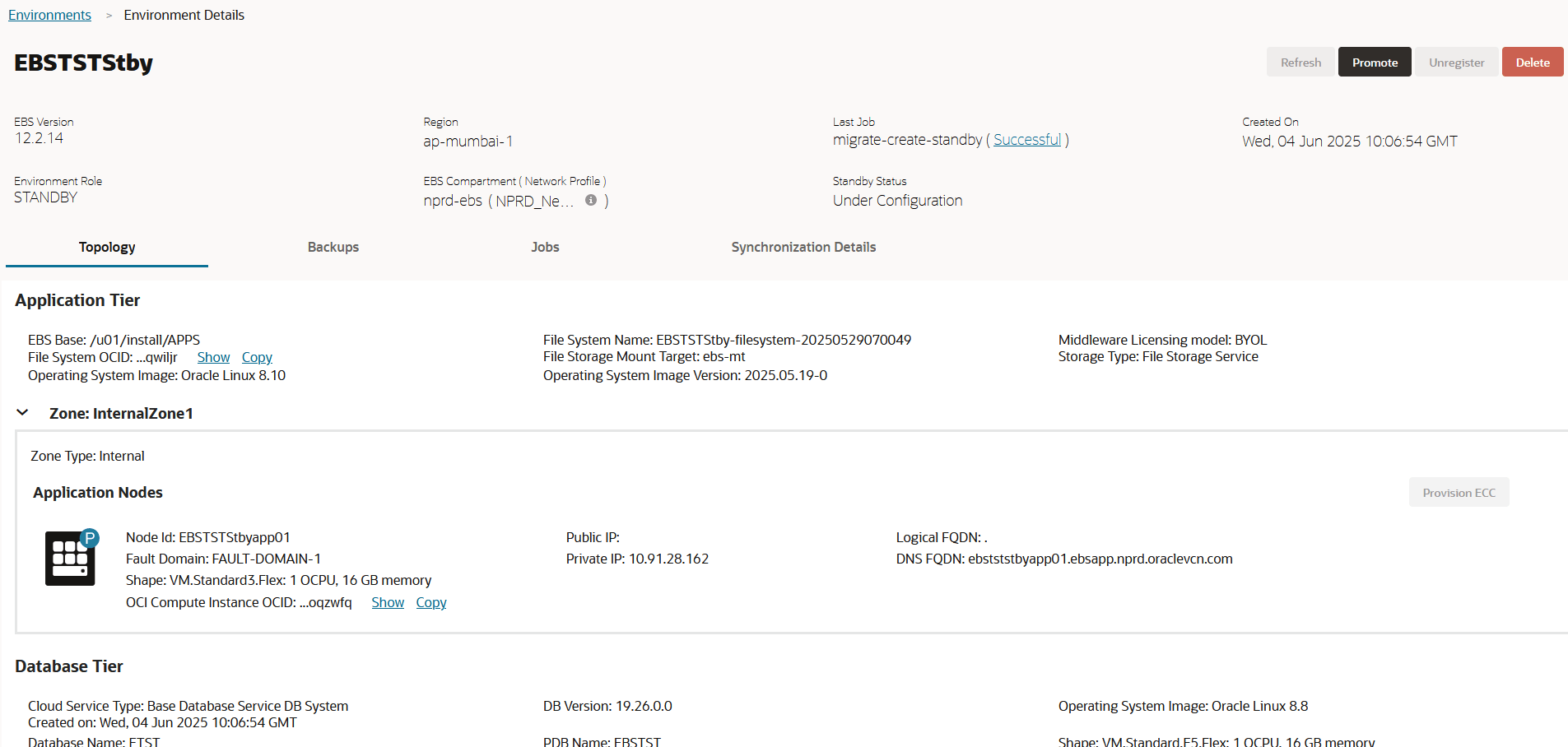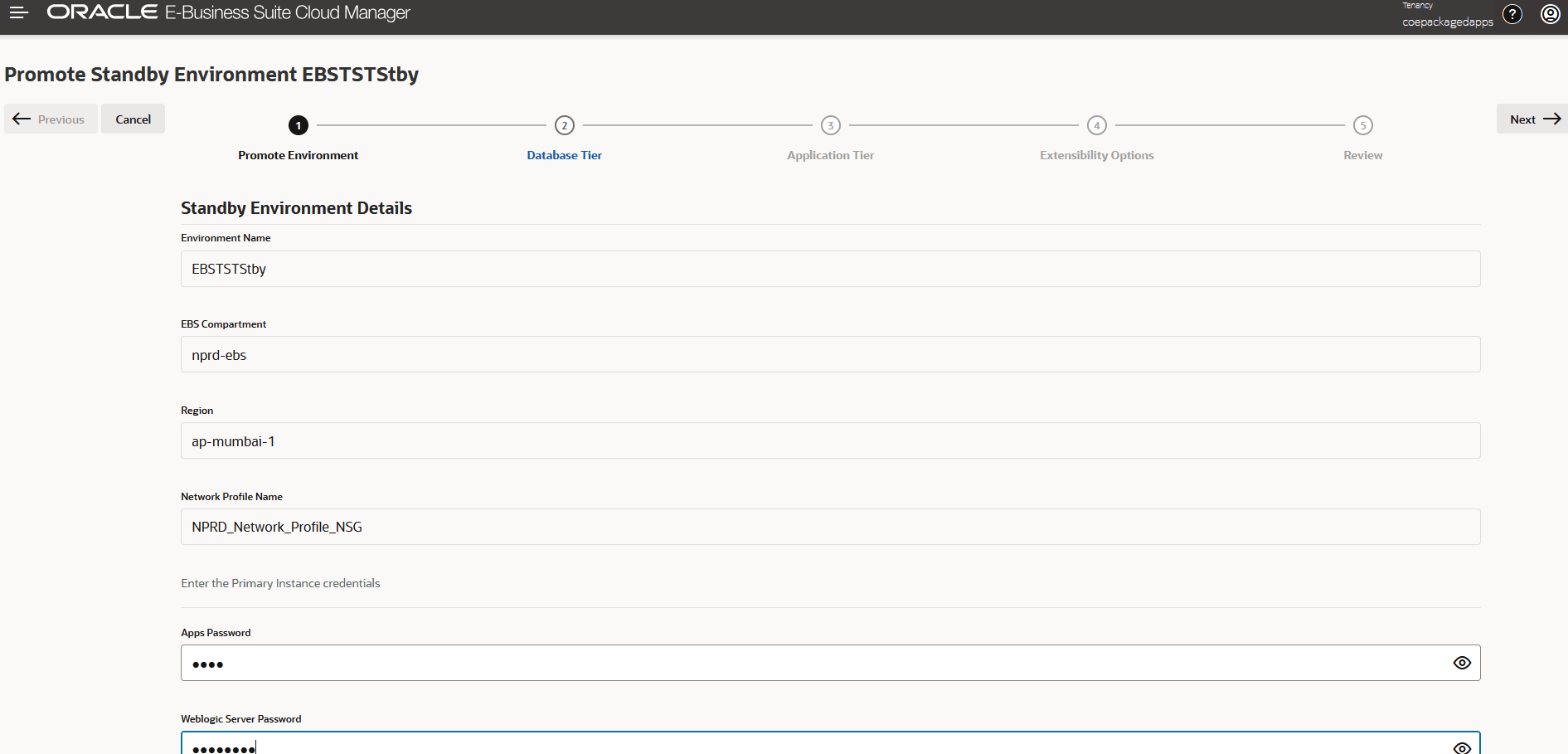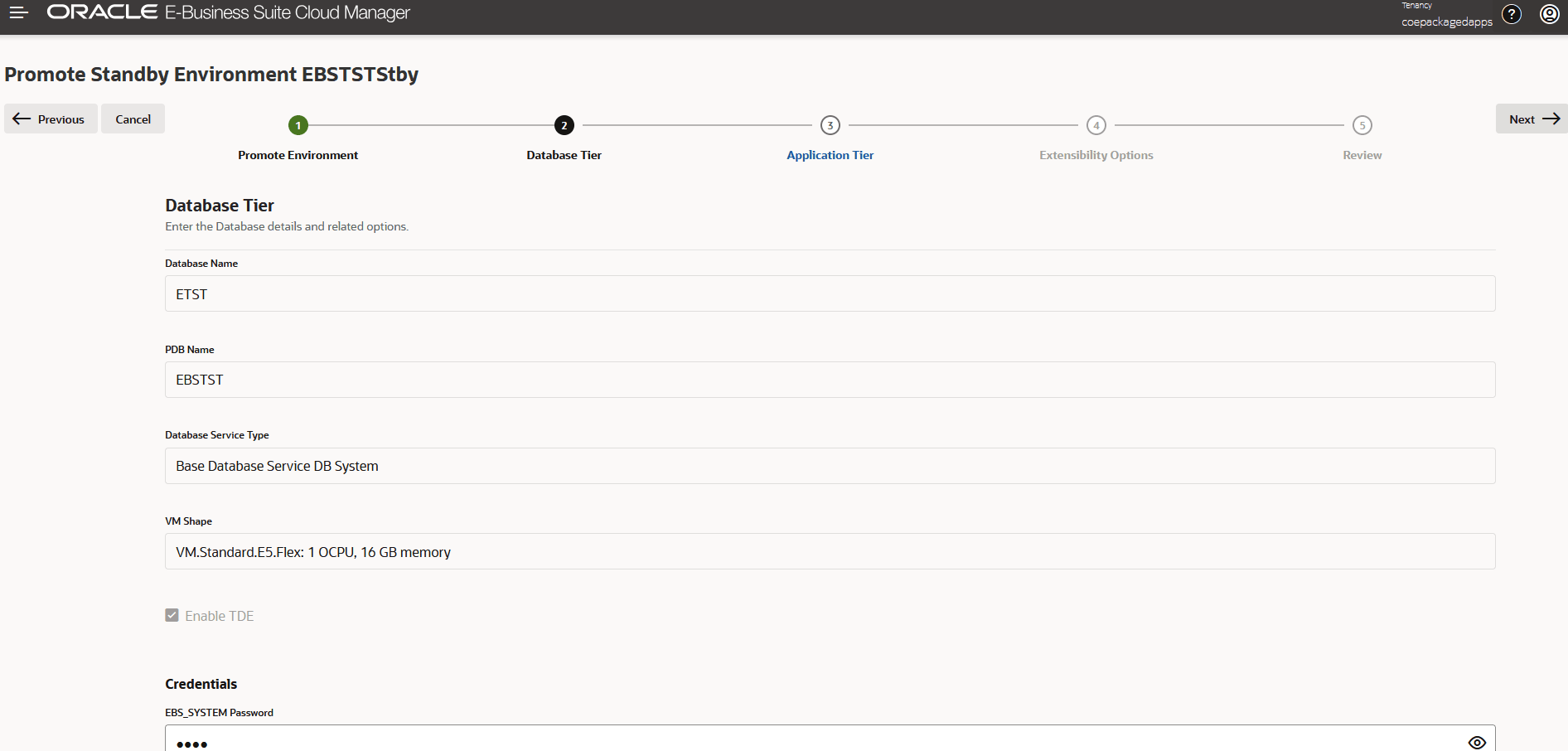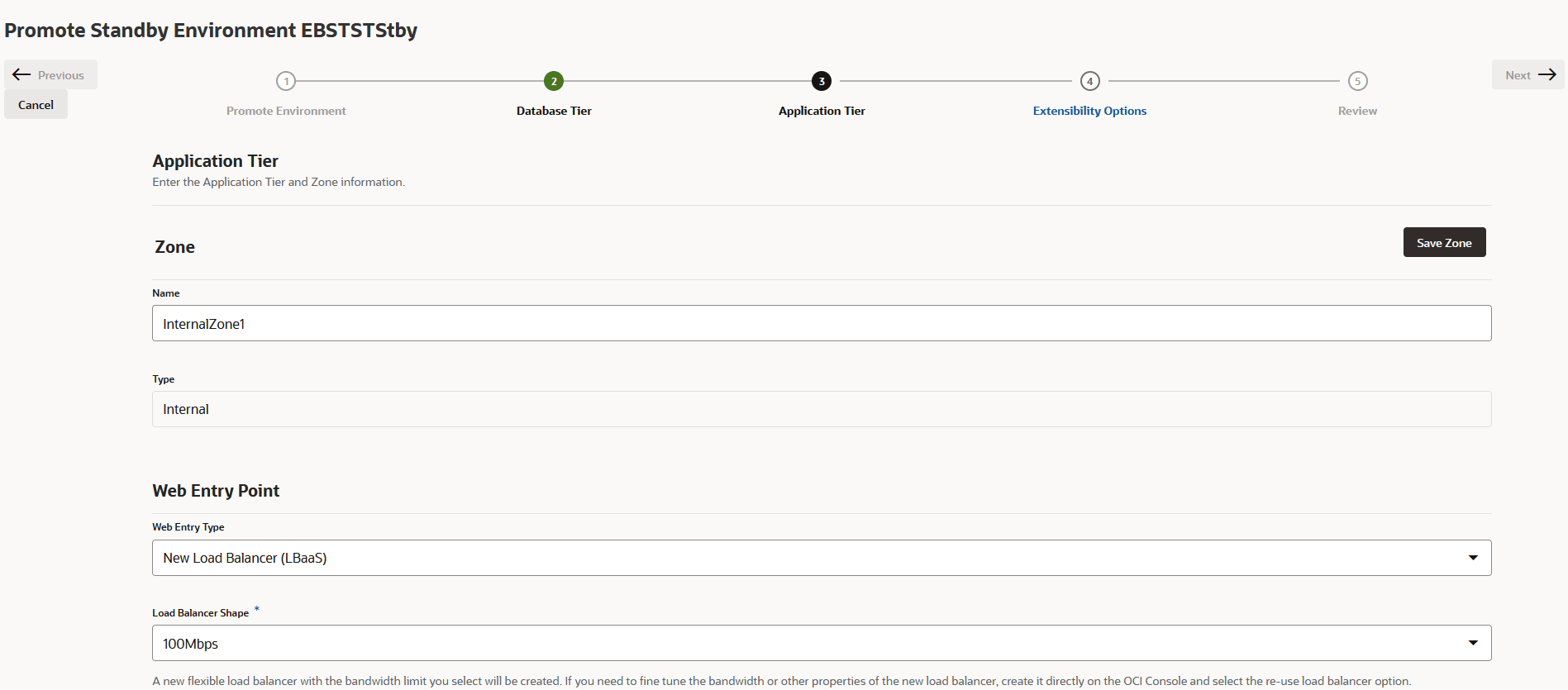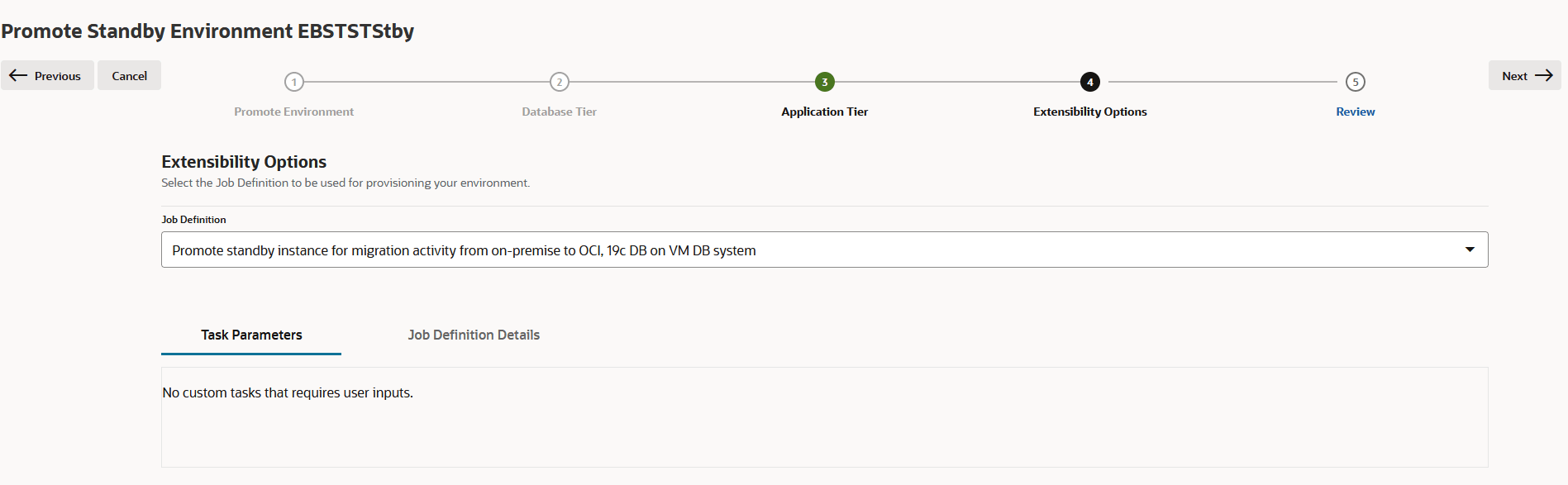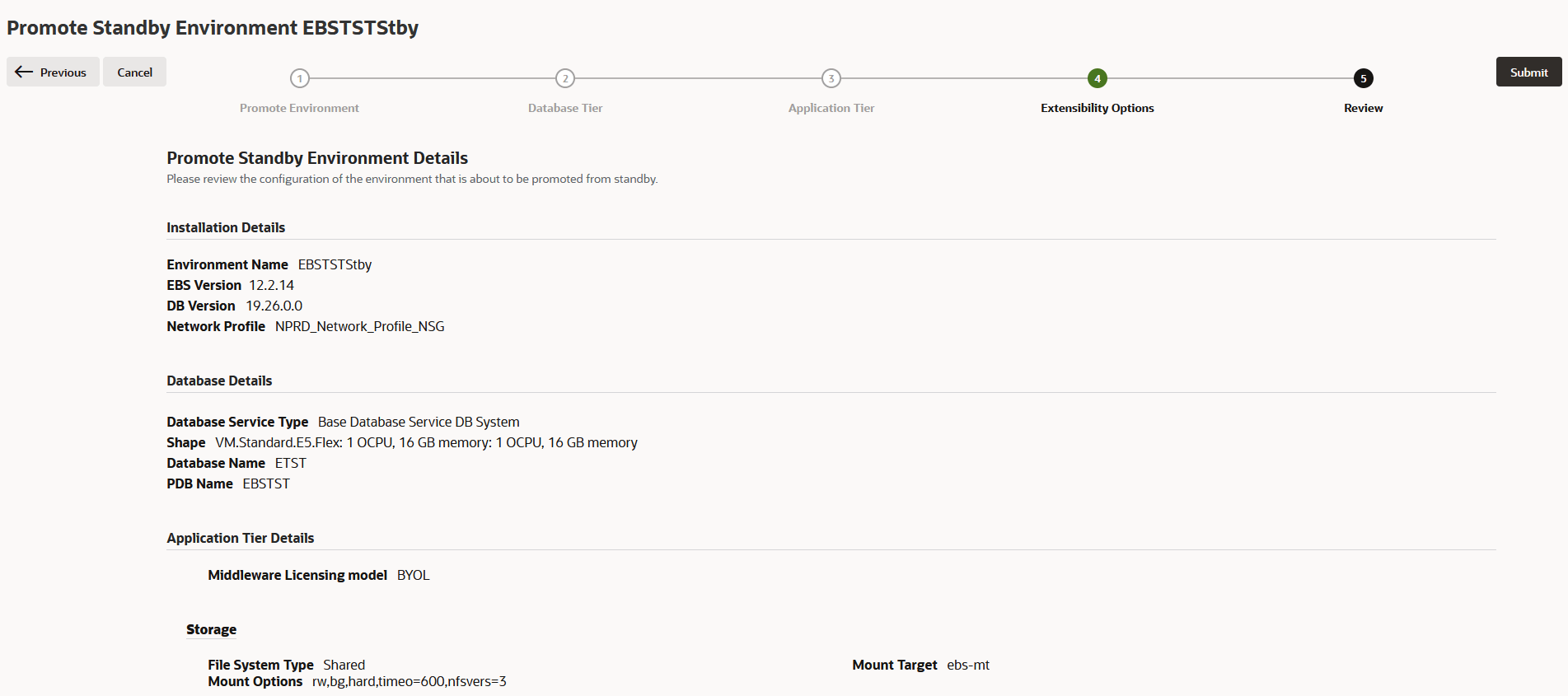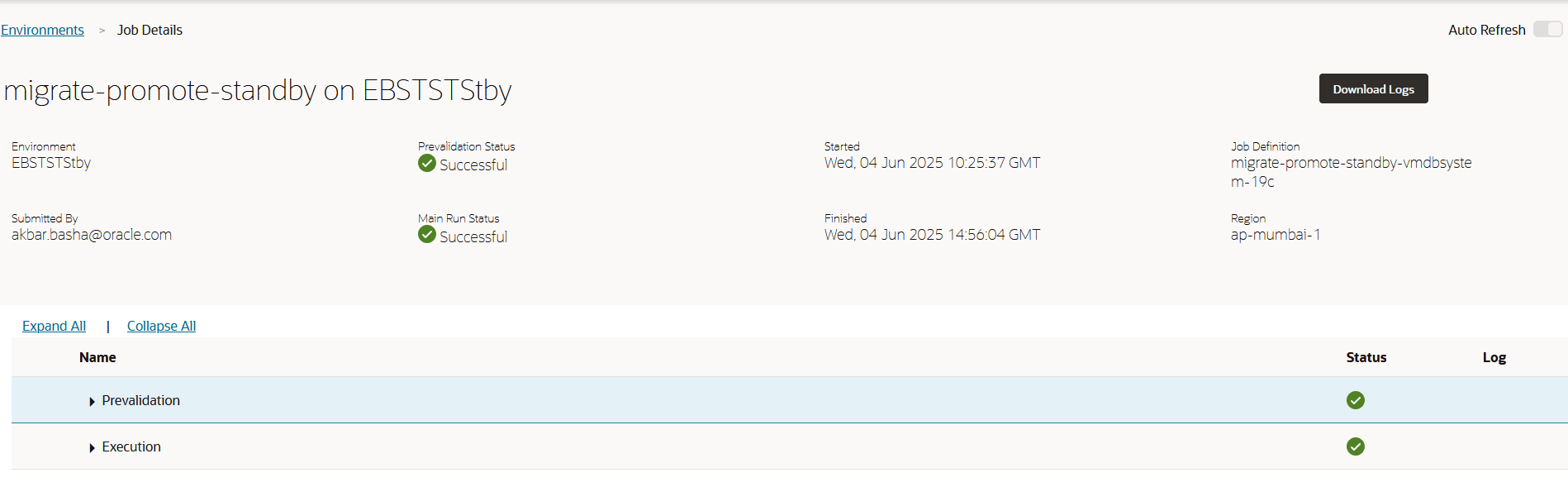Standbyumgebung hochstufen
Die folgenden Cutover- und Ausfallzeitverfahren erfordern Ausfallzeiten Ihres On-Premises-Deployments von Oracle E-Business Suite.
WARNUNG:
Bevor Sie mit dem Hochstufungsverfahren fortfahren, müssen Sie sicherstellen, dass keine Hintergrundprozesse den Status "Wird ausgeführt" oder "Ausstehend" aufweisen. Alle laufenden Hintergrundprozesse müssen bis zu einem logischen Ende abgeschlossen sein.Standby-Umgebung auswählen
Wählen Sie zunächst die Standby-Umgebung, die Sie hochstufen möchten, und öffnen Sie den Assistenten zum Hochstufen der Umgebung:
Standby-Umgebungsdetails eingeben
Geben Sie als Nächstes die Details der Standby-Umgebung ein.
Hinweis:
Umgebungsname, EBS-Compartment, Region und Netzwerkprofilname sind feste Details, die während der Hochstufung nicht geändert werden können.Informationen zur Datenbankebene eingeben
Geben Sie auf der Seite {\b Database Tier} die Zugangsdaten der Datenbankebene ein.
Hinweis:
Datenbankname, PDB-Name, Datenbankservicetyp, VM-Ausprägung und die Auswahl des Kontrollkästchens TDE aktivieren sind feste Details, die während der Hochstufung nicht geändert werden können.- 2. Geben Sie das EBS_SYSTEM-Kennwort ein.
- 3. Geben Sie das SYS-Kennwort ein. Dies ist das aktuelle SYS-Benutzerkennwort.
- 4. Geben Sie das Wallet-Kennwort ein.
- Klicken Sie auf Weiter.
Informationen zur Anwendungsebene eingeben
Geben Sie jetzt die Informationen zur Anwendungsebene ein.
Optionen für die Erweiterbarkeit angeben
Wählen Sie auf der Seite "Erweiterbarkeitsoptionen" die Jobdefinition aus.
Job prüfen, weiterleiten und überwachen
Sobald Sie die Installation und die Datenbankdetails geprüft haben und zufrieden sind, starten Sie die Promotion. Die Beförderung dauert etwa fünf Stunden. Sie können den Fortschritt auf der Seite "Jobdetails" überwachen.
Nach Abschluss des Prozesses "Standby hochstufen" werden die EBS-Quellanwendungen und -Datenbank heruntergefahren, und die EBS-Zielanwendung und -Datenbank werden hochgefahren und ausgeführt. Der Endbenutzer kann darauf zugreifen.
Wenn die Aktion "Standby hochstufen" abgeschlossen ist, werden die EBS-Quellanwendungen und -Datenbank heruntergefahren, und die EBS-Zielanwendungen und -Datenbank werden hochgefahren und ausgeführt, sodass Endbenutzer darauf zugreifen können.